网友花留提问:ps描绘轮廓
我们在ps中,可以通过给图像轮廓添加描边路径的方式将图形变为矢量图,那么ps怎么给图像轮廓描边路径呢,其实如果是简单形状直接生成路径就可以了。
ps怎么给图像轮廓描边路径:
1、首先我们打开ps,使用左边的“快速选择工具”
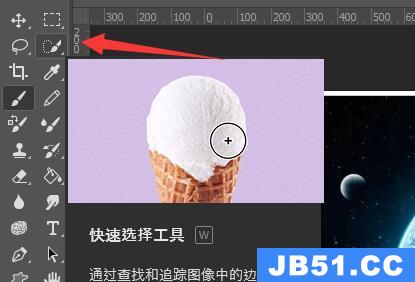
2、接着选中想要描边的图像轮廓。

3、选中后,点击右边的“图层”按钮。

4、随后进入上方“路径”,点击下面的从选区生成工作路径按钮,如图所示。
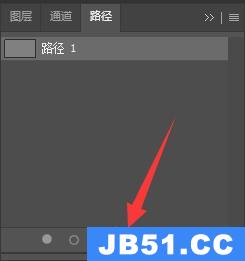
5、点击后,就能将选中轮廓生成为路径了。
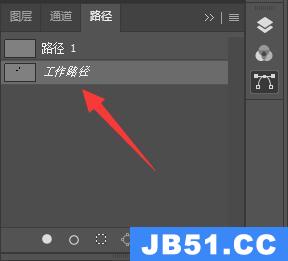
延伸阅读:ps字体加粗再加粗教程
以上是国旅软件为你收集整理的ps给图像轮廓描边路径教程全部内容。
如果觉得国旅软件网站内容还不错,欢迎将国旅软件推荐给好友。
关于《ps给图像轮廓描边路径教程》相关问题的解答南巷小编就为大家介绍到这里了。如需了解其他软件使用问题,请持续关注国旅手游网软件教程栏目。
![荣耀手环怎么调时间和日期[华为荣耀手环怎么调时间]](http://img.citshb.com/uploads/article/20230512/645da85cf1148.jpg)
![荣耀手环怎么连接vivo手机?[荣耀手环怎么连接vivo手机蓝牙]](http://img.citshb.com/uploads/article/20230512/645da7f9dc883.jpg)
![在三星手机中切换繁体字的图文教程[在三星手机中切换繁体字的图文教程]](http://img.citshb.com/uploads/article/20230512/645da50415612.jpg)
![oppo ace2 桌面插件[oppoa1桌面插件怎么添加]](http://img.citshb.com/uploads/article/20230512/645d9e91e8d7e.jpg)
![oppoace2指纹解锁在哪[oppo ace2 指纹]](http://img.citshb.com/uploads/article/20230512/645d9d3ce7b2d.jpg)
![三星s20自带指南针[三星s20fe指南针在哪里]](http://img.citshb.com/uploads/article/20230809/64d2ecd169c89.jpg)
![nvidia控制面板绝地求生设置教程[nvidia控制面板绝地求生设置教程在哪]](http://img.citshb.com/uploads/article/20230807/64d04955adf4f.jpg)
![maya如何加点加线[maya 加线]](http://img.citshb.com/uploads/article/20230804/64cc54692937f.jpg)
![格式工厂如何调分辨率[格式工厂怎么调分辨率为1280×720]](http://img.citshb.com/uploads/article/20230730/64c62c7a7e5f4.jpg)
![时光序如何添加目标[时光序怎么设置子任务]](http://img.citshb.com/uploads/article/20230621/6492ac729a42b.jpg)



